Как удалить страницы PDF на iPhone или выполнить их редактирование
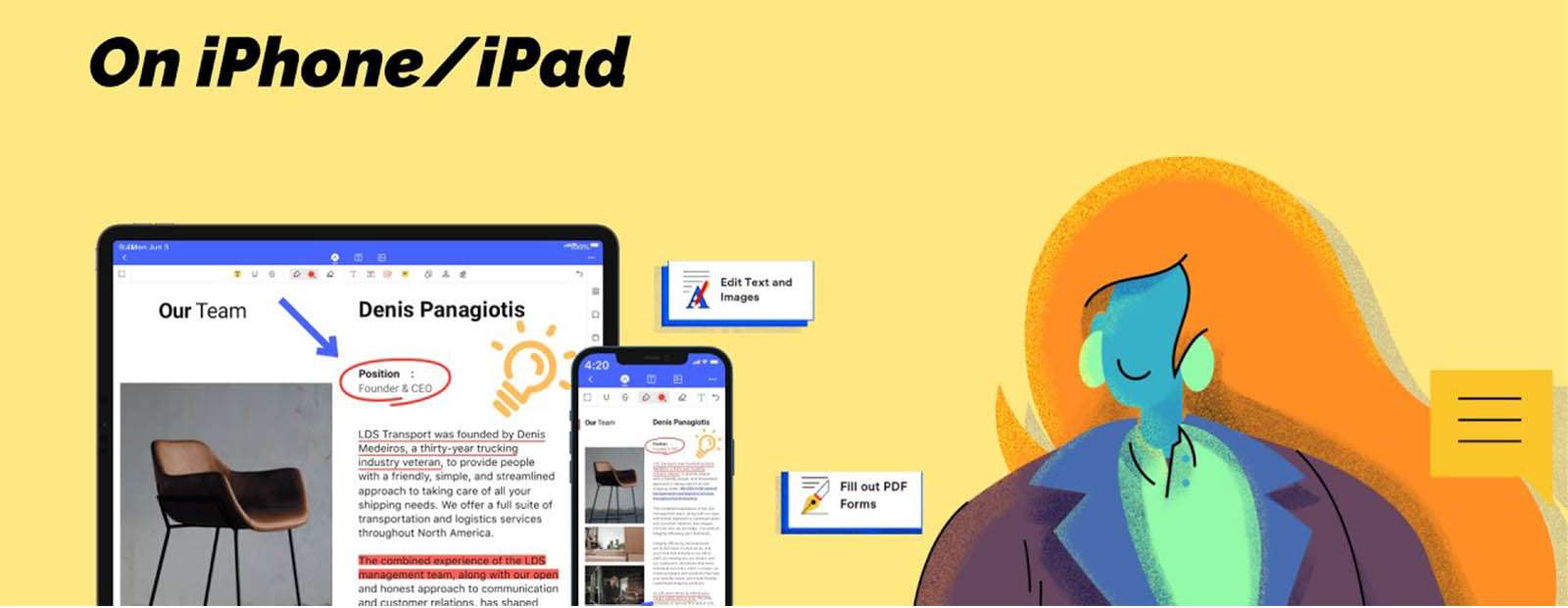
Содержание
Многие интересуются, как удалить страницу ПДФ на айфоне. Данный формат считается наиболее популярным для передачи различных инструкций, книг или документации. Удалять и редактировать страницы в нем довольно-таки сложно. Мы расскажем, как выполнить данные действия без установки специального ПО в несколько этапов. В этом поможет опция «быстрые команды» – комфортный способ осуществления повседневных заданий с применением программы. Благодаря ей можно последовательность действий сделать автоматическими, создавать персональные команды, перетягивать их и комбинировать.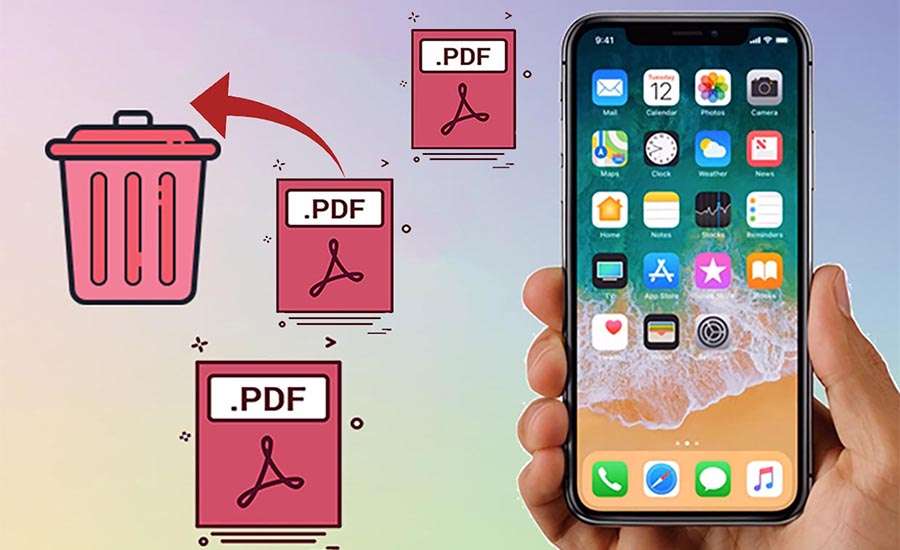
Приложение включает около 300 различных манипуляций. Например:
- построить маршрут, чтобы сообщить близким точное время своего прибытия;
- добавить иконку «домой» для звонка с помощью одного касания;
- создать несколько файлов с расширением GIF:
- получить маршрут к ближайшему заведению общественного питания одним касанием;
- опубликовать пост в социальной сети;
- получить картинку с веб-сайта;
- отправить сообщение со снимком дисплея и многое другое.
Программа открывает различные возможности, позволяет автоматизировать обыденные действия. Но сейчас речь не о ней.
Кстати, если вы задумались над покупкой восстановленного iPhone, советуем обратиться в наш магазин Apple в Украине.
Добавление, удаление и изменение порядка страниц
После открытия PDF-файла предоставляется возможность добавлять, удалять или изменять порядок страниц. Для этого в приложении «обозреватель» следует открыть документ, который будет подвергаться каким-либо манипуляциям. После этого необходимо выполнить любое действие:
- Добавление – выбрать желаемую страницу, вставить ее перед новой, нажать «редактирование», затем «вставить», потом «страница из файла».
- Удаление – нажать на пункт «просмотр», затем «миниатюры», после «содержание», выбрать страницу, которую необходимо удалить и клацнуть на клавишу
- Перенос – первые действия точно такие же, как в предыдущем варианте, только вместо delet, следует перетащить страницу на новое место.
- Копирование – в каждом из документов выбрать «просмотр», «миниатюры», «содержание», затем перетащите файл из одного документа в другой.
Создавать новый файл можно при помощи перетаскивания миниатюр с панели, находящейся с боку, на рабочий стол. На первый взгляд манипуляции кажутся сложными, это действительно так. Но если наловчиться, действия не будут вызывать каких-либо трудностей.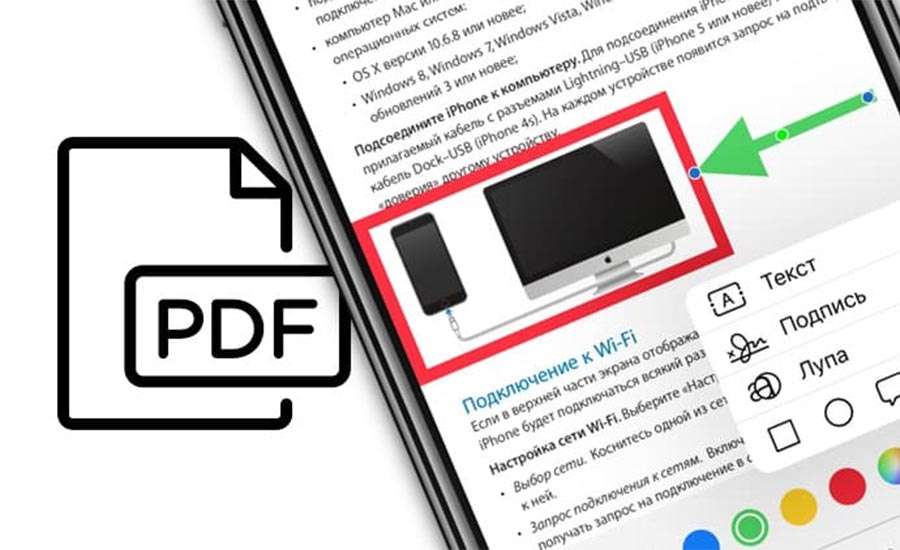
Как редактировать ПДФ документ на айфон
Редактирование PDF документов на iPhone позволит разделять или объединять индивидуальные страницы. Чтобы разделить ПДФ файл на айфон, следует выполнить определенные действия:
- Скачать определенное приложение для разделения.
- Запустить необходимую команду и найти желаемый документ в списке файлов.
- Указать место для сохранения файла, который поделили (вы получите zip-архив с разделенными страничками).
Для объединения файлов загрузите специальную программу, запустите команду и нажмите на пункт «объединение несколько файлов ПДФ». Укажите необходимые варианты, дождитесь окончания процесса, сохраните готовый результат. Благодаря этому вы можете разделять документы любых размеров и соединять их обратно.
Здесь можно купить айфон бу с гарантией 1 год. Мы - это лучший магазин Apple.
Как сохранить и импортировать PDF на iPhone
Благодаря приложению «книги» можно сохранять ПДФ файлы, письма из электронного адреса или информацию из веб-сайта на айфон. Также предоставляется возможность импортировать документы из других приложений.
Сохранение писем из e-mail, сайта или файлов выполняется в три этапа:
- Нажать на документ для его открытия.
- Клацнуть кнопку «поделиться».
- Выбрать «скопировать в books».
Сохранение станицы сайта в формате ПДФ:
- Открыть веб-сайт.
- Нажать на кнопку «вид» (находиться вверху дисплея), если хотите сохранить изображение или текст, удалить некоторые детали, клацнуть «отображение» (выбрать в каком режиме воспроизводится действие – желательно чтения).
- Выбрать пункт «поделиться», затем books.
В этом же формате предоставляется возможность сохранения писем из e-mail: нажать на уведомление, затем «дополнительные манипуляции», «печать». Чтобы открыть окно, используйте пальцы, таким образом, можно выполнить предварительный просмотр. В правом углу, находящемся вверху, клацнете «поделиться», потом «скопировать в books».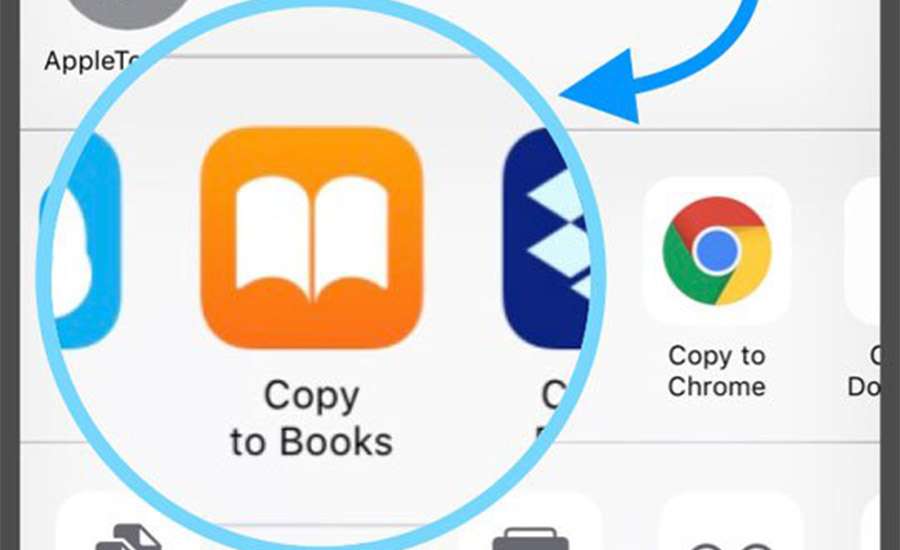
Для импорта следует воспользоваться кнопкой «поделиться», потом «скопировать в бокс», предварительно открыв документ.
Оригинальные АирПодс: как узнать, что у вас не подделка?
Добавление различных пометок, просмотр и подписание документов в формате ПДФ
В разделе «библиотека» следует найти необходимый документ с данным расширением, далее нажать на него, чтобы открыть. Для открытия специальных кнопок нажмите на него еще раз:
- Назад – закрывает документ и возвращает обратно в библиотеку.
- Оглавление – позволяет выполнить просмотр всех страниц, переходить в любую закладку.
- Поделиться – просмотр вариаций предоставляющих общий доступ и возможность распечатывания.
- Разметка – добавление изображения сверху надписи. Во время отправления или печати все картинки и подписи сохраняются.
- Поиск – позволяет находить желаемое слово или предложение, какой-либо номер и прочее.
- Закладка – отмечает нужную страницу, за счет чего можно вернуться к ней через какое-то время.
Также можно воспользоваться специальной программой Smallpdf, позволяющей разделять, объединять, удалять, редактировать и просматривать файлы.
Сделать ремонт iPhone просто, если делаешь это в ICOOLA.
Удаление страницы при помощи PDFelement для системы iOS
Первым делом необходимо запустить программу (скачать в apple store и установить на айфон). Затем импортировать в нее файл (наиболее популярный вариант – передача через Wi-Fi). Открыть документ и войти в раздел «страница» (нажать вверху на третий значок). После нажатия на пункт «редактирование», выбрать страницы, которые нужно удалить. Нажать на знак «Х» для окончательного удаления.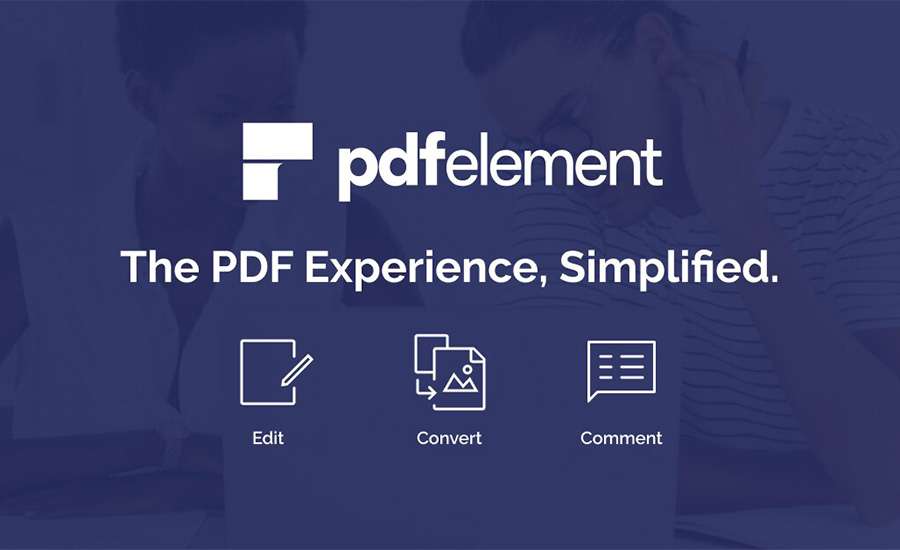
Данный способ считается наиболее простым, подходит для любого количества файлов или страниц. Данное приложение оптимально для выполнения различных задач. Его установка на мобильное устройство не вызовет каких-либо трудностей. Каждый пользователь с легкостью справится с поставленной задачей.

Ваша оценка: